Alcatel ONE TOUCH MIX 918: Набор, Вызовы и Контакты
Набор, Вызовы и Контакты: Alcatel ONE TOUCH MIX 918
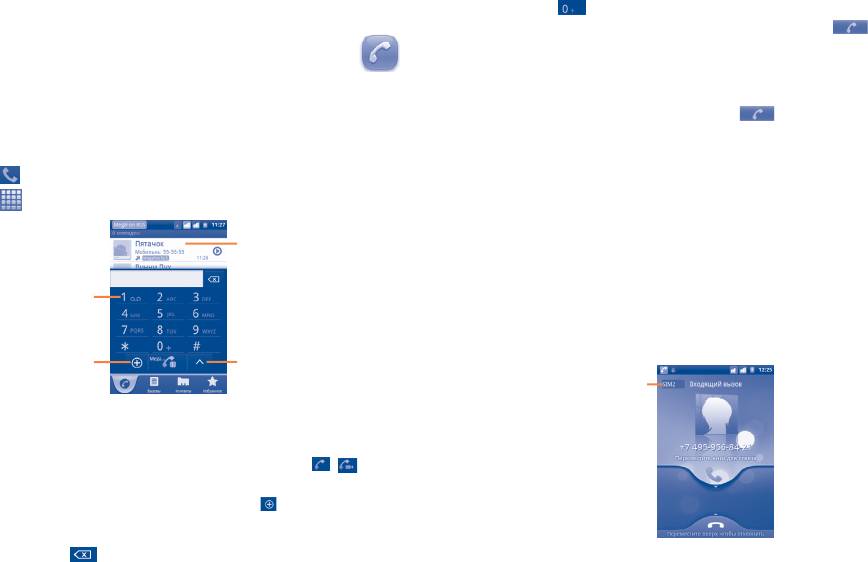
Международный вызов
Набор, Вызовы и Контакты
Чтобы осуществить международный вызов, нажмите и
3
удерживайте
для ввода “+”, затем введите международный
код страны и полный номер телефона и нажмите .
3.1 Набор ............................................
Экстренные вызовы
3.1.1 Осуществление вызова
Если ваш телефон находится в зоне действия сети, наберите
номер экстренной связи нажмите
для осуществления
Пользователь может легко начать вызова с помощью Набор.
экстренного вызова. Это возможно даже без SIM-карты и без
Войдите в это меню одним из следующих способов:
ввода PIN-кода.
• Нажмите из Главного экрана.
Интернет вызовы (SIP)
• Нажмите
из Главного экрана и выберите Набор.
Если на вашем телефоне настроен аккаунт для Интернет-
Прокрутите
вверх или вниз
вызовов, вы можете осуществлять голосовые вызовы с помощью
для просмотра
Wi-Fi. Подробную информацию об аккаунте вы найдете в пункте
результатов
6.7 Настройка Интернет вызовов (SIP).
Нажмите для доступа
к Голосовой почте
Вы можете осуществлять Интернет-вызовы из вкладки Телефон.
Нажмите, чтобы
3.1.2 Принятие или отклонение вызова
переключить
Нажмите, чтобы
метод вызова
добавить контакт
Указывает
используемую
SIM карту
Введите необходимый номер или выберите номер из пункта
Контакты, Список вызовов или Избранное нажимая
на соответствующие пункты, затем нажмите
/ для
осуществления вызова/видео вызова. Набранный вами номер
может быть сохранен в Контактах нажатием
.
Если вы допустили ошибку, вы можете удалить неправильную
цифру нажатием на
.
При поступлении входящего вызова, перетащите зеленый
Для завершения вызова нажмите клавишу Завершить.
значок телефона вниз для ответа. Для отклонения вызова
нажмите клавишу Завершить.
31 32
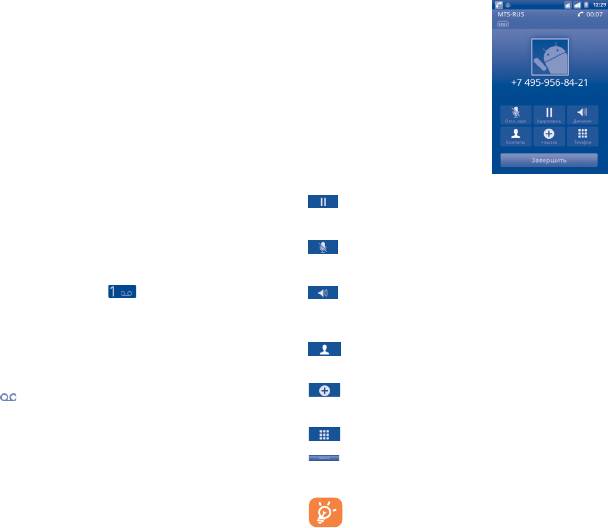
Если вы не хотите отвечать на входящий вызов, вы можете
отклонить его, перетащив красный значок телефона влево.
Вызывающий вас абонент будет переадресован на вашу
Голосовую почту, чтобы оставить сообщение. Вы можете
отклонить вызов с помощью SMS. Для этого нажмите клавишу
Меню и далее Отправить сообщение.
Для уменьшения громкости звонка при входящем вызове,
нажмите клавишу Увеличения/уменьшения громкости.
3.1.3 Вызов Голосовой почты
Нажмите для удержания текущего вызова. Нажмите
Голосовая почта предоставляется вашим оператором сотовой
на эту иконку для возвращения к вызову.
связи для того, чтобы избегать пропущенные вызовы. Голосовая
почта работает в качестве автоответчика, к которому вы можете
Нажмите для отключения громкости вызова. Нажмите
обратиться в любое время.
еще раз для включения громкость вызова.
Для доступа к Голосовой почте нажмите
или вкладку
Нажмите для активации громкой связи во время
Набор.
вызова. Нажмите еще раз для отключения громкой
Для того чтобы задать номер вашей голосовой почты, войдите
связи.
в пункт Настройки\Вызовы\Голосовой вызов\Голосовая почта.
Нажмите для доступа к меню Контакты для просмотра
или осуществления вызова контакту.
Если вы получили новое голосовое сообщение, на строке
Нажмите, чтобы добавить абонента и ввести его
Состояния высветиться иконка
. Откройте панель Уведомлений
номер.
и нажмите Новое голосовое сообщение.
Нажмите для отображения Панели набора.
3.1.4 Во время Голосового вызова
Нажмите для завершения текущего вызова.
Во время вызова, нажмите клавишу Меню для открытия
списка опций. Выберите Bluetooth для переключения между
Во избежание прикосновений к экрану во время вызова,
гарнитурой и телефоном или выберите Начать запись для
экран будет автоматически заблокирован, когда
записи вызова. Для регулировки громкости во время вызова
пользователь поднесет телефон к уху и разблокирован,
используйте клавиши Увеличить/Уменьшить громкость.
когда телефон будет вдали от уха.
3.1.5 Управление несколькими Голосовыми
вызовами
С помощью этого телефона можно осуществлять одновременно
несколько Голосовых вызовов.
33 34
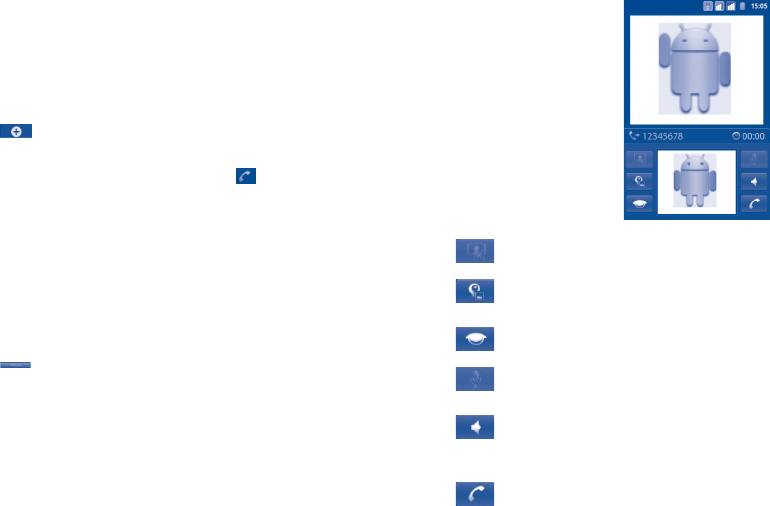
Смена вызовов
(1)
3.1.6 Во время Видео вызова
При приеме двух вызовов, нажмите Переключить для
Во время вызова, нажмите клавишу Меню для открытия списка
переключения между вызовами. Вы также можете переключаться
опций.
между двумя линиями. Текущий вызов будет удержан и вы
переключитесь на другой.
(1)
Конференц-связь
Вы можете настроить конференц-связь.
• Выберите первого участника конференц-звонка.
• Нажмите
, чтобы добавить другой вызов.
• Введите номер телефона человека, которого вы хотите
добавить в конференц-связь и нажмите
. Вы также можете
добавить участников из пунктов Вызовы, Контакты или
Избранные.
• Выберите Объединить, чтобы начать конференц-связь.
Нажмите, чтобы сделать фото.
• Во время конференц-связи, нажмите Отключить для
отключения участника или для отдельно разговора с каждым
Нажмите, чтобы переключиться между передней и
участником. Нажмите Завершить, чтобы отключить участника
задней камерой.
от конференц-связи, нажмите Приват для отдельного разговора
Нажмите, чтобы отключить локальное видео.
с каждым участником и удержания других участников.
• Нажмите
для завершения конференц-связи и отключения
Нажмите для отключения громкости вызова. Нажмите
всех собеседников.
еще раз для включения громкость вызова.
Нажмите для активации громкой связи во время
вызова. Нажмите еще раз для отключения громкой
связи.
Нажмите для завершения текущего вызова.
(1)
Зависит от вашего оператора сотовой сети.
(1)
Зависит от модели и вашего оператора сотовой сети.
35 36
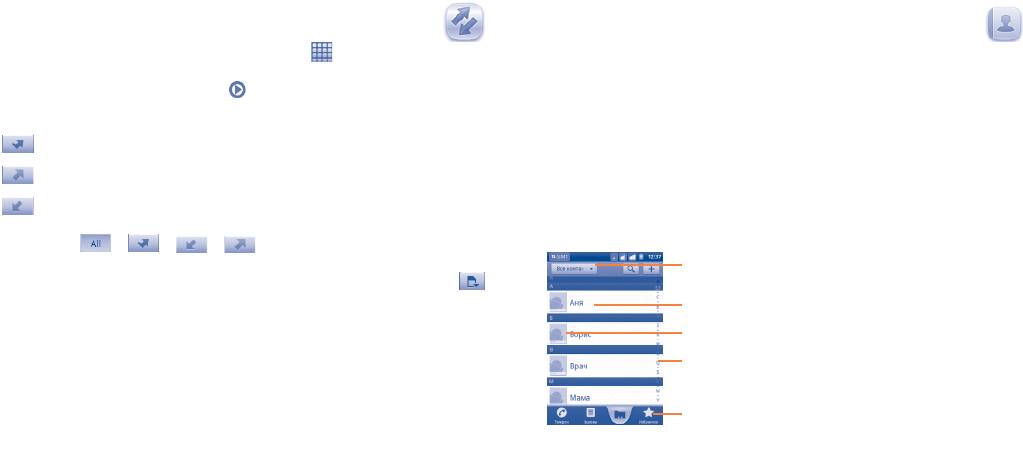
3.2 Вызовы ..........................................
3.3 Контакты .......................................
Для доступа к памяти вызовов нажмите из Главного экрана
Контакты позволяют быстро и легко связаться с людьми.
или откройте вкладку Вызовы. Нажмите контакт/номер, чтобы
Вы можете просмотреть или создать контакты на вашем
осуществить вызов. Нажмите для общения с этим контактом
мобильном телефоне или обоих SIM-картах, а также
другим способом. В памяти вызовов существует 3 типа вызовов:
синхронизировать с вашими контактами Gmail или другими
Пропущенные вызовы
приложениями в интернете или телефоне.
Входящие вызовы
3.3.1 Просмотр контактов
Исходящие вызовы
Для доступа в Контакты, нажмите на вкладку Приложения с
Главного экрана, выберите Контакты.
Нажмите
, , , для просмотра вызовов по
Нажмите для просмотра контактов по
категориям: Все вызовы, Пропущенные вызовы, Исходящие
группам или SIM-картам.
вызовы или Входящие вызовы. Вы также можете нажать
для просмотра всех вызовов по категориям: Все, SIM1, SIM2
Нажмите для просмотра подробной
информации о контакте.
или Internet.
Нажмите для открытия панели Быстрого контакта.
Нажмите и удерживайте контакт или номер для просмотра
Нажмите для поиска контакта по первой букве.
информации.
Вы можете просмотреть подробную информацию о вызове,
осуществить новый вызов или отправить сообщение контакту,
Нажмите для просмотра избранных контактов.
на номер или добавить номер в контакты (доступно только для
телефонных номеров) и т.д.
Нажмите и удерживайте контакт для открытия списка опций.
Для очистки памяти вызовов, нажмите клавишу Меню, затем
Вы также можете нажать клавишу Меню, чтобы просмотреть
Очистить список вызовов.
список опций.
37 38
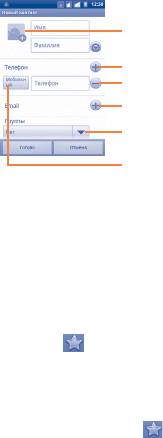
Доступны следующие функции:
Вы можете ввести имя контакта и другую контактную информацию.
Передвигаясь вверх вниз по экрану вы можете с легкостью
• Поиск Нажмите для поиска контакта.
перемещаться по экрану.
• Группы Объединить контакты в группы таким
образом, чтобы одна SMS/MMS или
Нажмите для выбора картинки для контакта.
email могли быть отправлены всем ее
Нажмите, чтобы добавить другой пункт в эту
участникам.
категорию.
• Настройка быстрого
Добавить номер контакта в быстрый
Нажмите, чтобы удалить выбранный ярлык.
набора
набор. Доступны цифры от 2 до 9.
Нажмите, чтобы добавить новый ярлык.
• Новый контакта Добавить новый контакт на телефон.
Нажмите, чтобы добавить группу.
• Удалить контакт Выберите и удалите ненужные
Нажмите, чтобы открыть меню для данного ярлыка.
контакты.
После завершения нажмите Сохранить.
• Дополнительно\
Выберите контакты для отображения,
Варианты
например, только контакты телефона,
Добавить/удалить из избранных
отображения
контакты других приложений, если
таковые имеются и т.д.
Для того, чтобы добавить контакт в Избранное, нажмите и
• Дополнительно\
Управления настройками
удерживайте контакт для отображения списка опций, затем
Аккаунты
синхронизации различных аккаунтов.
нажмите Добавить в избранные. Вы также можете нажать на
контакт для просмотра подробной информации о нем и далее
• Дополнительно\
Импорт и экспорт контактов между
нажать
чтобы добавить контакт в избранные (звездочка
Импорт/Экспорт
телефоном, SIM-картой и картой
станет золотистого цвета).
MicroSD.
• Дополнительно\
Поделиться контактами, отправив
Для того, чтобы удалить контакт из избранных, выберите
Отправить видимые
Визитку с помощью Bluetooth, SMS,
Удалить из избранных в списке опций контакта или нажмите на
контакты
Email, и т.д.
золотую звездочку
.
3.3.3 Редактирование контактов
3.3.2 Добавление контакта
Чтобы изменить сведения о контакте, нажмите и удерживайте
контакт, чью информацию вы хотите отредактировать, затем
Нажмите клавишу Меню с экрана Контактов и выберите Новый
выберите Изменить контакт. После завершения нажмите
контакт. Вам необходимо выбрать место хранения (Телефон/
Сохранить.
SIM1/SIM2) контакта.
39 40
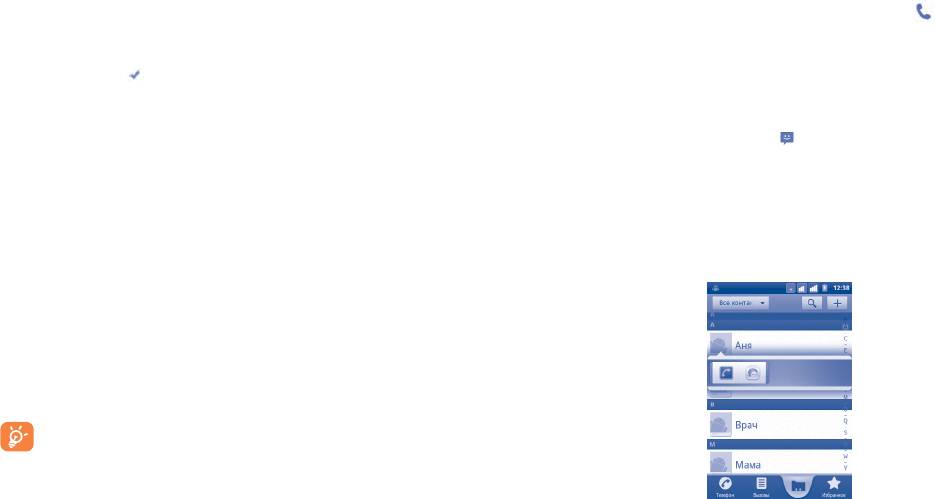
Изменение номера телефона по умолчанию для контакта
3.3.4 Общение с вашими контактами
Номер телефона по умолчанию (номер телефона, который
Вы можете осуществлять вызовы и обмениваться сообщениями
имеет приоритет при осуществлении вызова или отправки
с вашими контактами.
сообщения) всегда будет отображаться под именем контакта.
Для того чтобы осуществить вызов, выберите контакт или номер
Чтобы изменить номер телефона по умолчанию нажмите и
на который вы хотите позвонить, затем нажмите
. Вы также
удерживайте на экране подробной информации о контакте
можете нажать и удерживать контакт или номер, затем нажать
номер, который вы хотите установить в качестве такого, затем
Позвонить.
выберите
Сделать номером по умолчанию. Возле номера
появится значок
.
Для того чтобы отправить сообщение контакту, нажмите
и удерживайте контакт или номер, на который вы хотите
Блокировка входящих вызовов/Установка мелодии на контакт
отправить сообщение, затем нажмите Отправить SMS/MMS. Вы
также можете нажать на иконку
с правой стороны от контакта
На экране подробной информации о контакте, нажмите клавишу
на экране подробной информации.
Меню для просмотра списка опций, выберите Параметры, затем
Входящие вызовы или Мелодия.
Использование Быстрого Контакта для Android
Если входящие вызовы контакта были заблокированы, ваш
Нажмите на картинку контакта для открытия Быстрого Контакта
телефон не оповещает вас о входящем вызове и вызывающий
для Android, вы можете нажать на иконку для выбора способа
вас абонент переадресовывается на вашу Голосовую почту.
общения.
Удалить контакт
Для того, чтобы удалить контакт нажмите клавишу Меню и
далее Удалить контакт на экране подробной информации или
непосредственно нажмите и удерживайте контакт с экрана
Контакты для отображения списка опций затем нажмите
Удалить контакт. Нажмите OK для подтверждения.
Контакт будет также удален из других приложений
на телефоне или интернета во время следующей
синхронизации вашего телефона. Контакт, удаленный с
SIM1/SIM2 не могут быть восстановлены.
Иконки, доступные на панели Быстрого Контакта зависят от
информации, которая введена для контактов и приложений и
аккаунтов вашего телефона.
41 42
3.3.5 Импортирование, экспортирование и обмен
3.3.7 Присоединение/Разделение контактов
контактов
Чтобы избежать повторов, вы можете добавить любую
Этот телефон позволяет импортировать контакты с SIM-карты/
информацию к существующему контакту.
карты MicroSD и экспортировать контакты на карту MicroSD,
которая может быть использована для резервного хранения
Выберите контакт, к которому вы хотите добавить информацию,
информации.
нажмите клавишу Меню и далее Изменить контакт, затем
снова нажмите клавишу Меню и далее Присоединить.
На экране Контакты, нажмите клавишу Меню для открытия
списка опций, выберите Дополнительно\Импорт/Экспорт.
Вам необходимо выбрать контакт, чью информацию вы
Вы можете перемещать контакты из Телефона на SD карту;
хотите добавить к другому контакту. Информация добавится
Телефона и SIM-карты; и SIM1 и SIM2, выполнив следующие
к необходимому контакту, а старый контакт перестанет
действия:
существовать.
• Выберите хранилище, из которого вы хотите скопировать
Для разделения контактной информации, выберите контакт,
контакты, затем нажмите Далее.
чью информацию вы хотите отделить, нажмите клавишу Меню
• Выберите хранилище, на которое вы хотите скопировать
и далее Изменить контакт, затем снова нажмите клавишу
контакты, затем нажмите Далее.
Меню и выберите Разделить контакт.
• Выберите контакты, которые вы хотите скопировать, или
поставьте галочку в поле Выбрать все, затем нажмите
3.3.8 Аккаунты
Копировать для подтверждения.
Контакты, сведения или другая информация могут быть
Вы можете поделиться одним или несколькими контактами,
синхронизированы с нескольких учетных записей, в зависимости
послав визитку контакта по Bluetooth, SMS, Email и т.д.
от приложений, установленных на вашем телефоне.
Нажмите на контакт, которым вы хотите поделиться, нажмите
Для того, чтобы добавить аккаунт, нажмите клавишу Меню
клавишу Меню и далее Поделиться из экрана деталей контакта,
из Списка Контактов, далее Дополнительно\Аккаунты, затем
затем выберите приложения для осуществления этого действия.
выберите вкладку Добавить аккаунт; или нажмите клавишу
3.3.6 Показ контактов
Меню из Главного экрана, далее Настройки, затем выберите
Вы можете выбрать для просмотра определенную группу
Аккаунты и Синхронизация и нажмите на вкладку Добавить
контактов и аккаунтов. Для того, чтобы спрятать/отобразить
аккаунт.
контакты у которых нет телефонных номеров, нажмите клавишу
Вам необходимо выбрать аккаунт, который вы хотите добавить,
Меню с экрана Контактов, затем Дополнительно\Варианты
например Google, Facebook и т.д.
отображения, затем активируйте или деактивируйте Контакты
с телефонами. Для завершения нажмите Готово. Данная
Как и в других аккаунтах вам будет необходимо ввести
операция доступна для других вариантов: Контакты телефона,
подробную информацию о себе, такую как имя, пароль и т.д.
Контакты SIM, Сортировать по, Отображать имя контактов
Вы можете удалить аккаунт и всю связанную с ним информацию.
как.
43 44
Оглавление
- Содержание
- Меры безопасности .............
- Общая информация
- Ваш телефон ..................
- Ввод текста ....................
- Набор, Вызовы и Контакты
- Google Messaging, Gmail/
- Google Календарь, Часы,
- Подключения ..................
- Android Маркет .......
- Мультимедийные
- Google Maps ...............
- Другие ........................
- Настройки ..............
- Эффективное
- Гарантия на телефон .....
- Аксессуары ...............
- Возможные
- Технические






